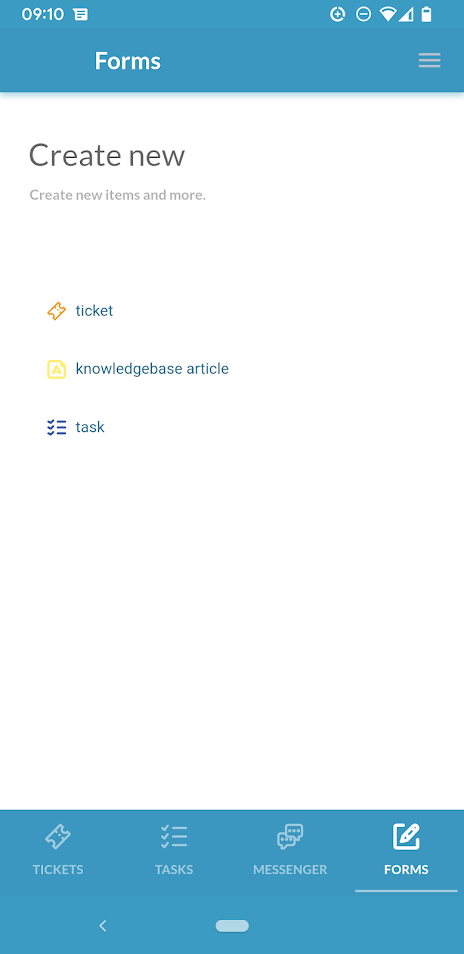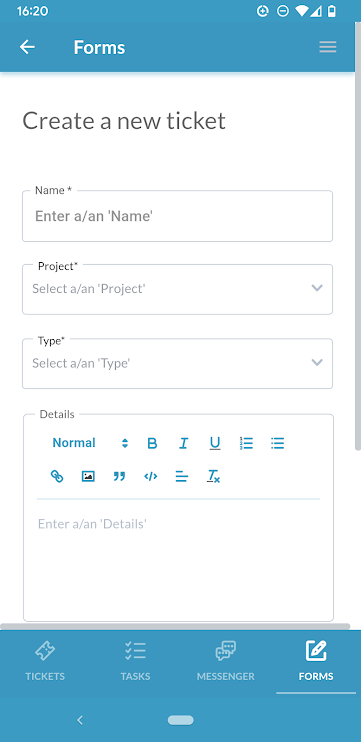Som du kanske har hört har OneDesk nyligen släppt den nya versionen av mobilappen. Mobilappen är tillgänglig på iOS och Android för dina användare och erbjuder många nya funktioner och funktionalitet. Mobilappen är ansluten till din huvudsakliga webbapplikation, vilket gör att du kan komma åt eller uppdatera dina biljetter och uppgifter, logga tid och kommunicera med ditt team eller dina kunder. De flesta administrativa inställningar finns inte i mobilappen och bör nås från huvudwebbappen.
Mobilappen vs. mobilwebbläsarappen
Vi har även den mobila responsiva versionen av OneDesk. Mobile-Friendly OneDesk (MFOD) som den kallas, är tillgänglig från vilken mobil webbläsare som helst och fungerar på samma sätt som mobilappen. De viktigaste skillnaderna är: 1) MFOD nås från en mobil webbläsare medan mobilappen är installerad på din mobila enhet. 2) Kunder loggar inte in på den installerade mobilappen. Snarare kan kunder använda sin mobila webbläsare för att komma åt MFOD. Kunder kan använda alla kundvända applikationer: Messenger, webbformulär, kunskapsbas eller Tickets/Tasks Portal. Den här artikeln fokuserar på de funktioner som är tillgängliga för användare.
Se vår ordlista för skillnaden mellan användare och kunder.
För mer information om mobil för kunder se: Mobile Customer Experience & Settings
Installerar appen
Appen kan laddas ner från App Store för iOS eller Play Store för Android. När den har laddats ner kommer appen att vara tillgänglig på din telefon. Logga in med dina OneDesk-uppgifter (e-postadressen och lösenordet du använder för att logga in på huvudwebbappen).
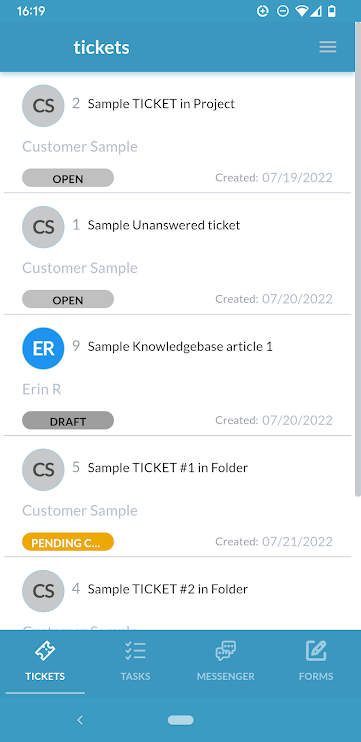
Applikation för mobilbiljetter och uppgifter
På den nedre raden finns alla applikationer vi kan använda i mobilappen. – biljetter, uppgifter, budbärare och formulär. Låt oss först prata om biljetter och uppgiftsapplikationer. Båda fungerar på liknande sätt, den största skillnaden är standardegenskaperna och den allmänna användningen av varje objekt.
För detaljer om skillnaden mellan biljetter eller uppgifter, se: Vad är skillnaden mellan biljetter och uppgifter?
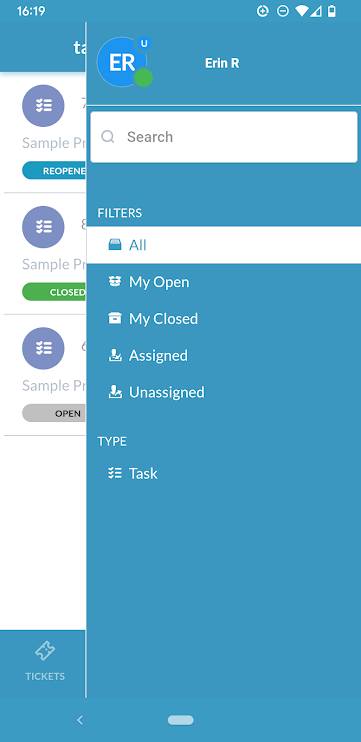
Sidopanel – Visa filter
Tänk på att de övergripande objekten (biljetter eller uppgifter) du ser i din mobilapp motsvarar vad du ser i huvudwebbapplikationen, inklusive dina behörigheter. Så till exempel, om en icke-adminanvändare inte har tillgång till biljetter-appen, kommer de inte att kunna se den på mobilappen heller.
Tryck på hamburgermenyn uppe till höger (de tre raderna) i appen för biljetter/uppgifter för att komma åt sidopanelen. Sidopanelen ger dig tillgång till din profil och dina vyfilter. Du kan uppdatera din profilbild och språkinställningar genom att klicka på din profil. Annars kan du från den här sidopanelen söka efter biljetter/uppgifter, samt filtrera din biljett/uppgiftslista utifrån olika förutsättningar. Som standard har du följande filter:
- Alla – Inget filter
- My Open – Filtrerar till alla biljetter som inte är i stängt tillstånd
- My Closed – Filtrerar till alla biljetter i stängt tillstånd
- Tilldelad – Filter till biljetter som tilldelats dig
- Ej tilldelad – Filter till biljetter som inte tilldelats någon
- Efter typ – Filtrerar till en specifik biljetttyp
Det finns ett extra filter som du kan aktivera som heter Följt – Filter till biljetter du följer.
Slå på eller av dina mobila vyfilter från huvudwebbappen genom att gå till Administration → Biljetter och/eller uppgifter. Se även Mobilanvändarupplevelse och inställningar.
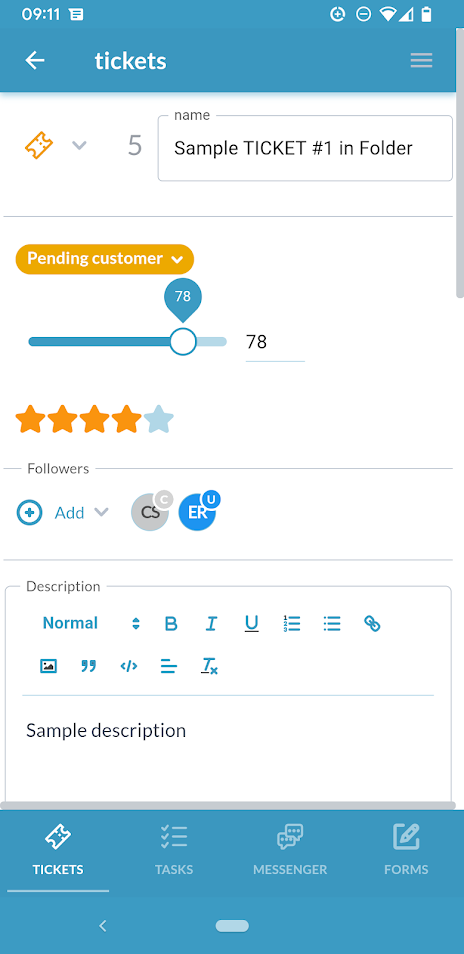
Arbetar med biljetter eller uppgifter i mobilappen
Tryck på biljetten eller uppgiften du vill se eller arbeta med för att få fram dess detaljer. Du kan uppdatera många egenskaper från den mobila biljett-/uppgiftsdetaljpanelen.
Här är en fullständig lista över vad du kan göra från biljett-/uppgiftsdetaljpanelen i mobilen:
- Ändra biljetttyp.
Tryck på biljett-/uppgiftsikonen för att ändra typ. De biljett-/uppgiftstyper du har motsvarar de typer som är aktiverade i din huvudsakliga webbapp. Se: Biljetttyper.
- Uppdatera titeln eller beskrivningen.
- Ändra status genom att välja statusbubblan.
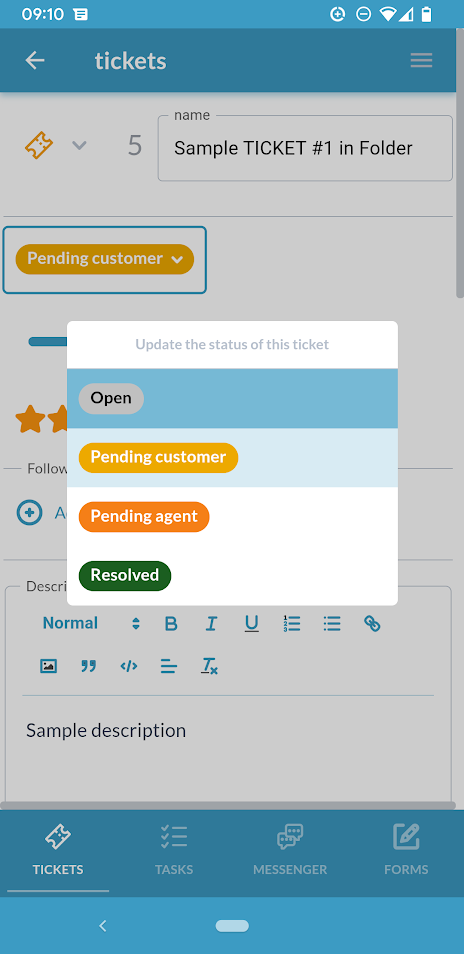
- Bläddra i förloppsindikatorn för att ändra procentsatsen som är slutförd för ärendet/uppgiften.
- Tryck på stjärnorna för att ändra prioritetsnivån.
- Lägg till följare till biljetten/uppgiften.
- Bifoga visa, ladda ner eller ta bort en fil.
Tryck på ikonerna ovanför filsektionen för att bifoga, visa, ladda ner eller ta bort.
- (På uppgifter) ändra de planerade eller faktiska start- och slutdatumen.
- (På uppgifter) uppdatera de smidiga punkterna.
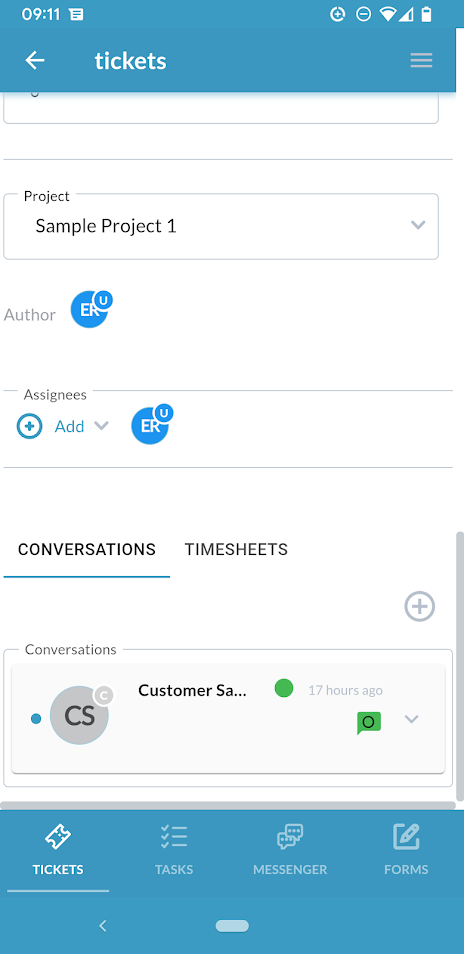
- Ändra vilket projekt biljetten/uppgiften ingår i.
- Tilldela en användare eller ett team till en biljett/uppgift.
- Se konversationshistorik , starta eller fortsätt en konversation med en användare eller kund . Liksom huvudwebbappen är ‘Kundsvar’ ‘ synliga för alla kunder som är beställare av biljetten/uppgiften. Medan interna meddelanden endast kan ses av användare.
- Logga tid genom att starta en timer eller skicka in en tidrapport. Om du stänger din app kommer timern fortfarande att vara igång (tills du stoppar den). Om du startar en timer kan du också använda huvudappen där du kommer att se den igång.
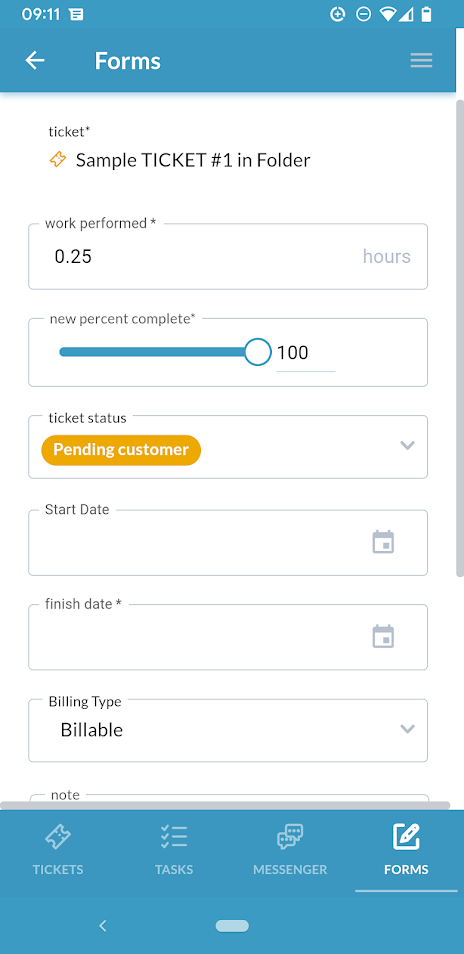
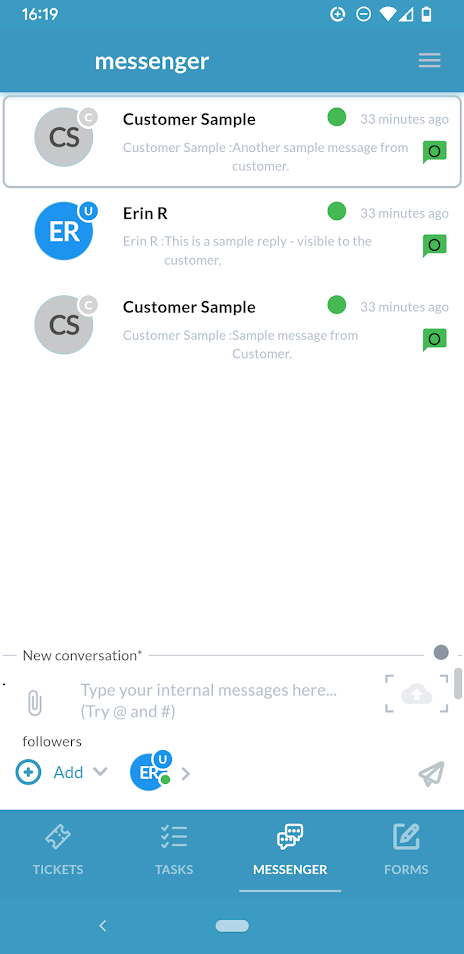
Mobile Messenger
Längst upp till höger genom att trycka på hamburgermenyn (tre rader) i din messenger-app kommer du åt dina konversationsfilter, som är väldigt lika de i huvudappen. Du kan söka efter konversationer, samt filtrera din konversationslista utifrån olika förutsättningar. Följande filter är tillgängliga:
- Öppna konversationer
- Slutna samtal
- Kunden svarar
- Intern inkorg
- Internt skickat
- Alla stängda
Obs! Du måste använda huvudwebbappen för att avsluta en konversation.
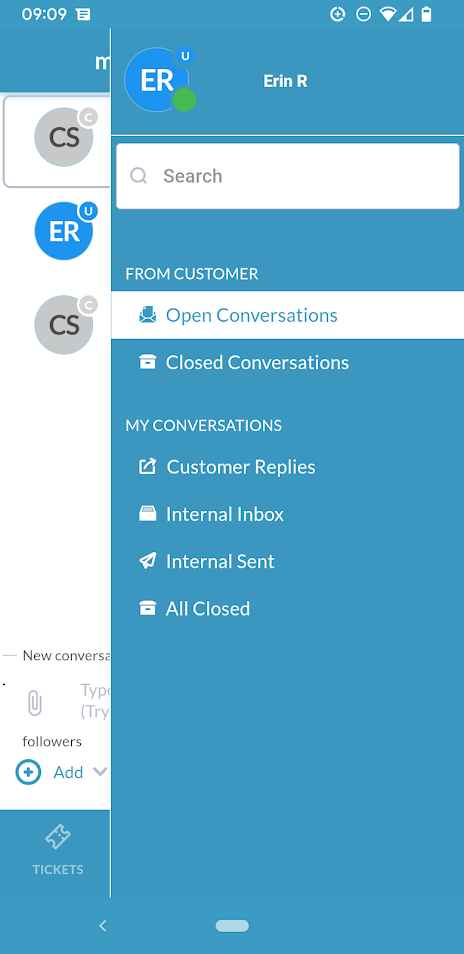
Tryck på konversationen för att ta upp den. Du hittar meddelanden från kunder i Messenger såväl som interna meddelanden. Du kan också skapa nya interna konversationer i Messenger. Interna meddelanden är bara med ditt team och kan inte ses av kunderna. Du kan skriva ditt meddelande, bifoga en fil eller lägga till någon som följare till konversationen. Följare kommer att få aviseringar om konversationen.
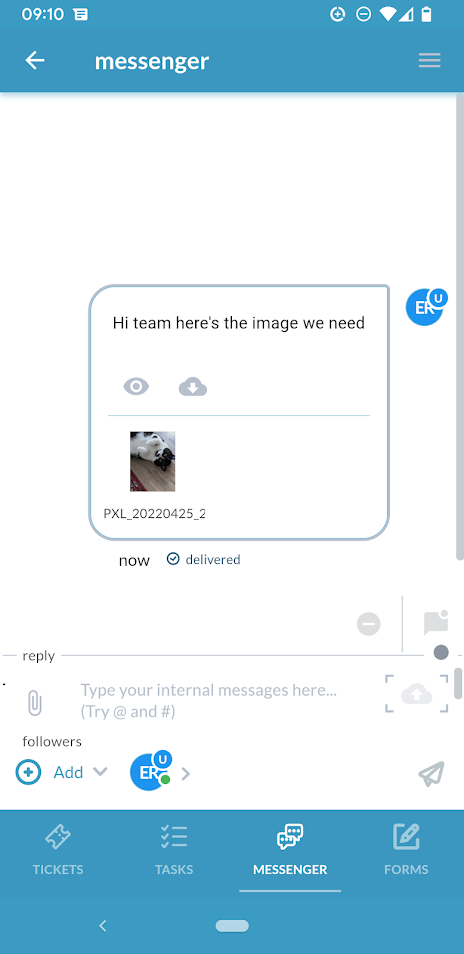
Skapa objekt i mobil – Formulär
Formulär, som i webbappen, hänvisar till den interna biljetten eller formuläret för att skapa uppgift. Formulär tillåter användare att skapa en ny biljett eller uppgift. Formulär i mobilen motsvarar de konfigurationer du har gjort i din huvudsakliga webbapp. Om du till exempel har lagt till ett anpassat fält i ditt interna formulär kommer det också att visas i dina mobila interna formulär.
Mer information om interna formulär finns i: Konfigurera formulär
För detaljer om anpassade fält: Anpassade fält